Win8系统如何在开始屏幕创建一键关机按钮
更新日期:2024-03-22 17:29:08
来源:转载
手机扫码继续观看

win7系统关闭关机点击开始菜单关机按钮即可,但是升级为Win8系统后在开始菜单界面却无法寻找关机按钮,如果在Win8系统开始界面上找不到关机按钮,该怎么办?很多用户不适应win8系统关机方式,其实我们可以在win8系统开始屏幕创建一键关机按钮,只要点击就完成关机了,是不是很快捷呢?那么接下来小编为大家讲解具体设置方法。
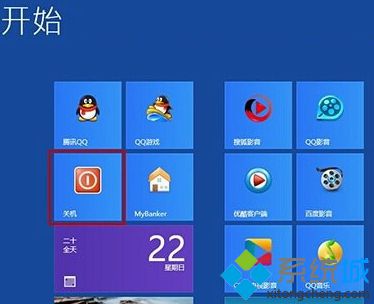
1、先在Win8系统桌面上创建一个快捷方式,然后在创建快捷方式窗口上;
2、在“请键入对象的位置”输入框中输入“shutdown.exe -s -t 00”再点击下一步。
3、在Win8系统“键入快捷方式的名称”输入框中填写名称,比如填写“一键关机”,再点击“完成”;
4、右键点击“一键关机”,选择“属性”,然后在快捷方式选项卡中,点击“更改图标”;
5、然后在图标列表上选择合适的图标,再点击“确定”按钮保存。
Win8系统在开始屏幕创建一键关机按钮的方法讲解到这里了,以后就可以实现一键关机了,是不是方便了很多呢?有需要的用户可以动手操作。欢迎大家关注更多系统资讯。
相关阅读:
怎么让Win8.1系统开始屏幕显示更多磁贴
该文章是否有帮助到您?
常见问题
- monterey12.1正式版无法检测更新详情0次
- zui13更新计划详细介绍0次
- 优麒麟u盘安装详细教程0次
- 优麒麟和银河麒麟区别详细介绍0次
- monterey屏幕镜像使用教程0次
- monterey关闭sip教程0次
- 优麒麟操作系统详细评测0次
- monterey支持多设备互动吗详情0次
- 优麒麟中文设置教程0次
- monterey和bigsur区别详细介绍0次
系统下载排行
周
月
其他人正在下载
更多
安卓下载
更多
手机上观看
![]() 扫码手机上观看
扫码手机上观看
下一个:
U盘重装视频












